文章詳情頁
win11家庭版開啟遠程桌面教程
瀏覽:3日期:2022-12-31 11:20:07
眾所周知,Windows系統總是有多個不同的版本,win11也不例外,同樣包括了家庭版和專業版,那么win11家庭版和專業版哪個好呢,其實總體而言是專業版更好。
win11家庭版開啟遠程桌面教程:1、首先,我們需要先下載安裝一款遠程桌面的軟件。
2、接著進入設置左邊的“隱私和安全性”
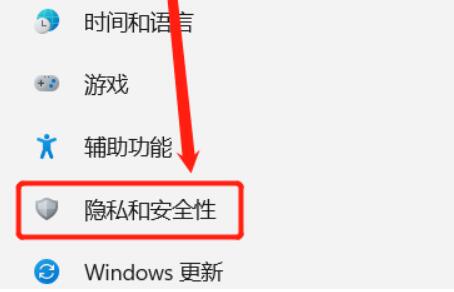
3、然后打開Windows防火墻,點開左邊的“高級設置”
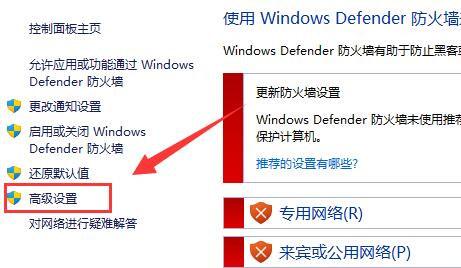
4、進入后,點擊左上角“入站規則”
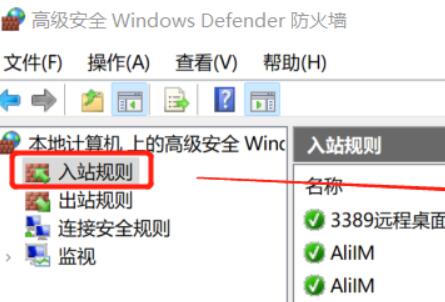
5、然后點擊右邊的“新建規則”
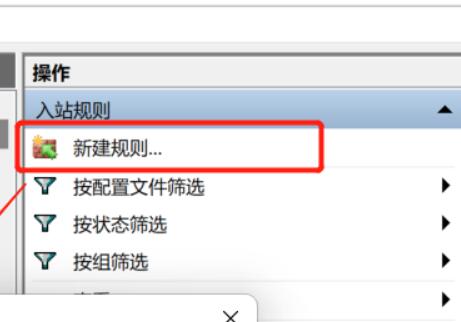
6、隨后我們創建一個“端口”規則。

7、再選擇“TCP”,選擇“特定本地端口3389”
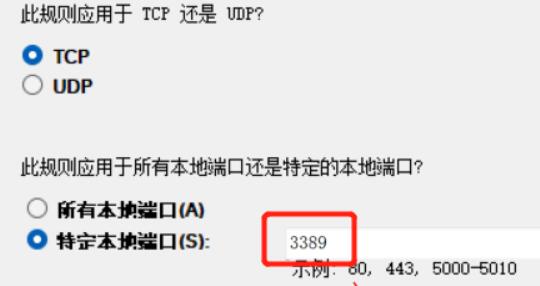
8、隨后選擇“允許連接”,進入下一步。
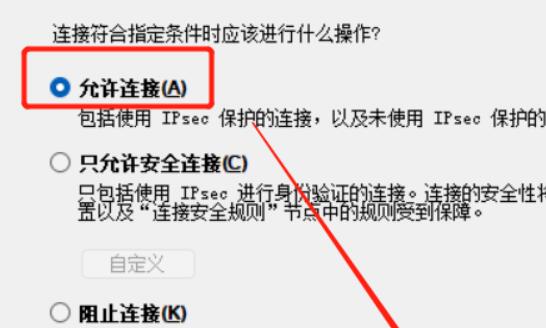
9、下面的設置保持默認即可。
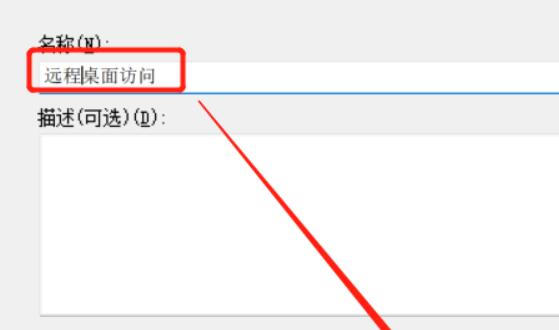
10、創建防火墻規則后,我們右鍵此電腦,打開“管理”
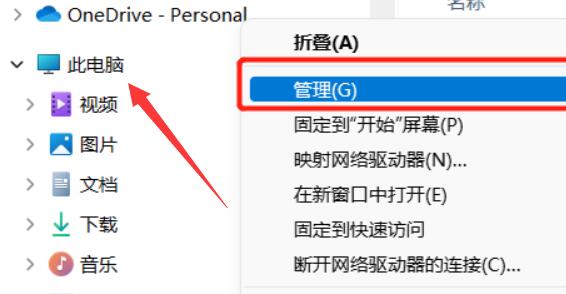
11、再進入左邊欄的“服務”列表。
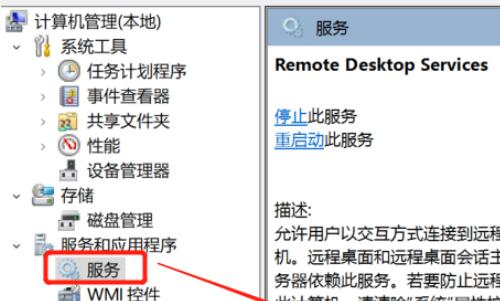
12、最后開啟其中的“remote desktop services”服務即可。
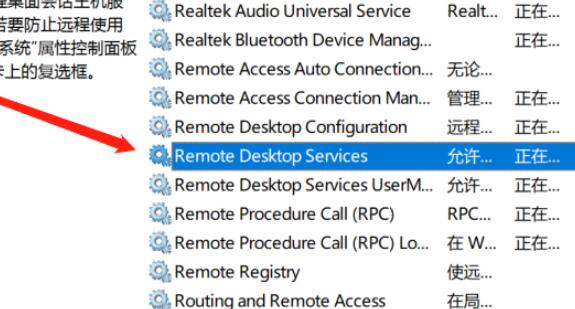
相關文章:家庭版怎么升級專業版
如果沒有第三方遠程桌面軟件是不能遠程聯機的。
以上就是win11家庭版開啟遠程桌面教程的全部內容,望能這篇win11家庭版開啟遠程桌面教程可以幫助您解決問題,能夠解決大家的實際問題是好吧啦網一直努力的方向和目標。
上一條:win11開啟超級管理員教程下一條:win11家庭版和專業版對比
相關文章:
1. Win10如何開啟多核優化?Win10開啟多核優化的方法2. UOS怎么設置時間? 統信UOS顯示24小時制的技巧3. 如何一鍵關閉所有程序?Windows系統電腦快捷關閉所有程序教程4. Windows11任務欄不自動隱藏怎么辦?5. Win10提示無法正常啟動你的電腦錯誤代碼0xc0000001的解決辦法6. Win10專注助手自動打開怎么辦?Win10注助手自動打開的解決方法7. uos截圖保存在哪? UOS設置截圖圖片保存位置的技巧8. Win10電腦制作定時關機代碼bat文件教程9. grub2引導freebsd詳解10. dllhost.exe進程占用CPU很高怎么解決?全面解析dllhost.exe進程
排行榜

 網公網安備
網公網安備